本条经验讲述的是pr2020调整图片素材锚点达到不同缩放效果的方法
工具/原料
pr cc 2020
Windows10任意版本
图片中心缩放
1、打开pr,导入图片素材到项目区。

2、把素材拖入右边的时间轴上。
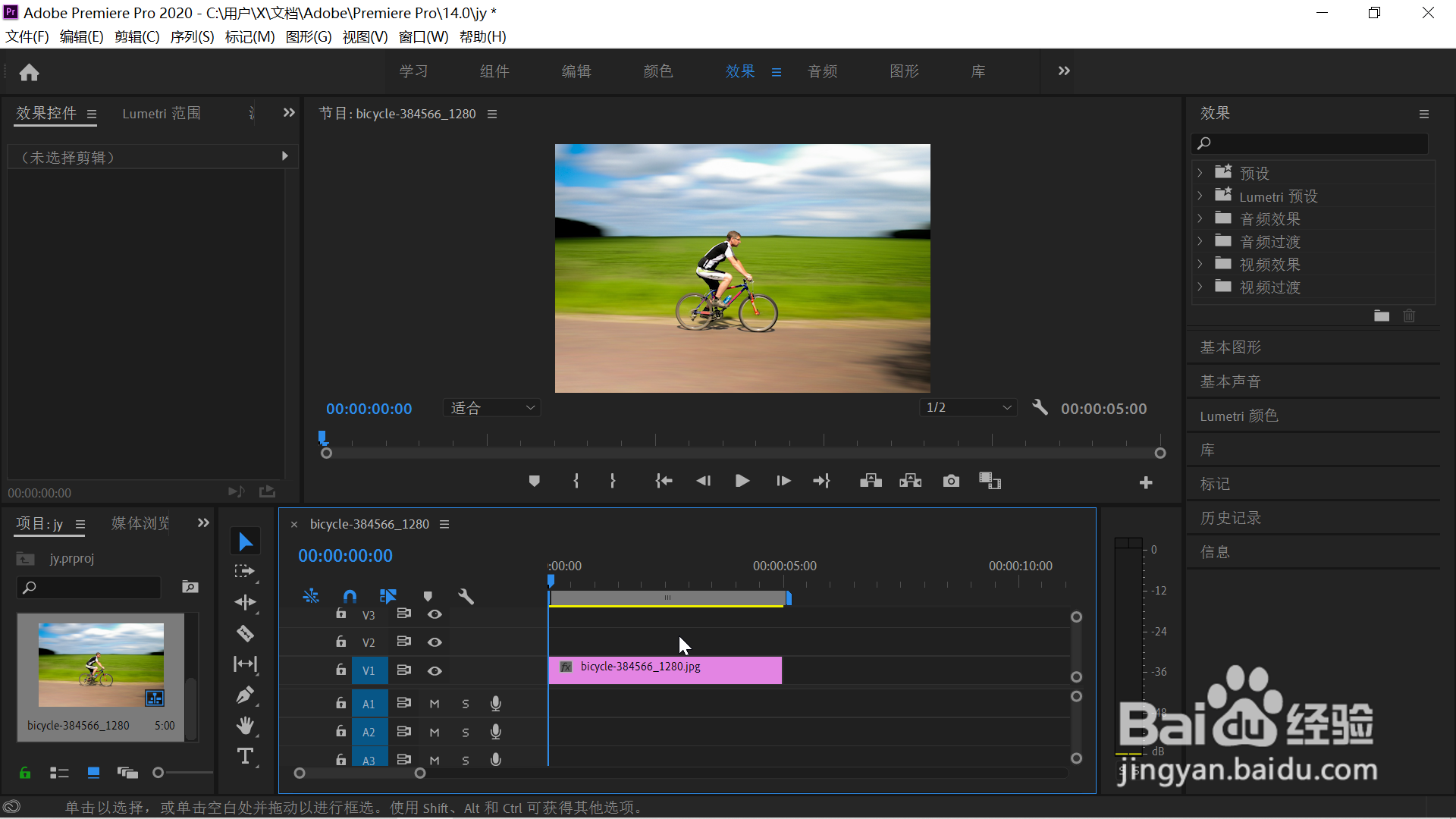
3、双击视频预览区的图片素材,图片四周出现小圆点,中间出现锚点图标。
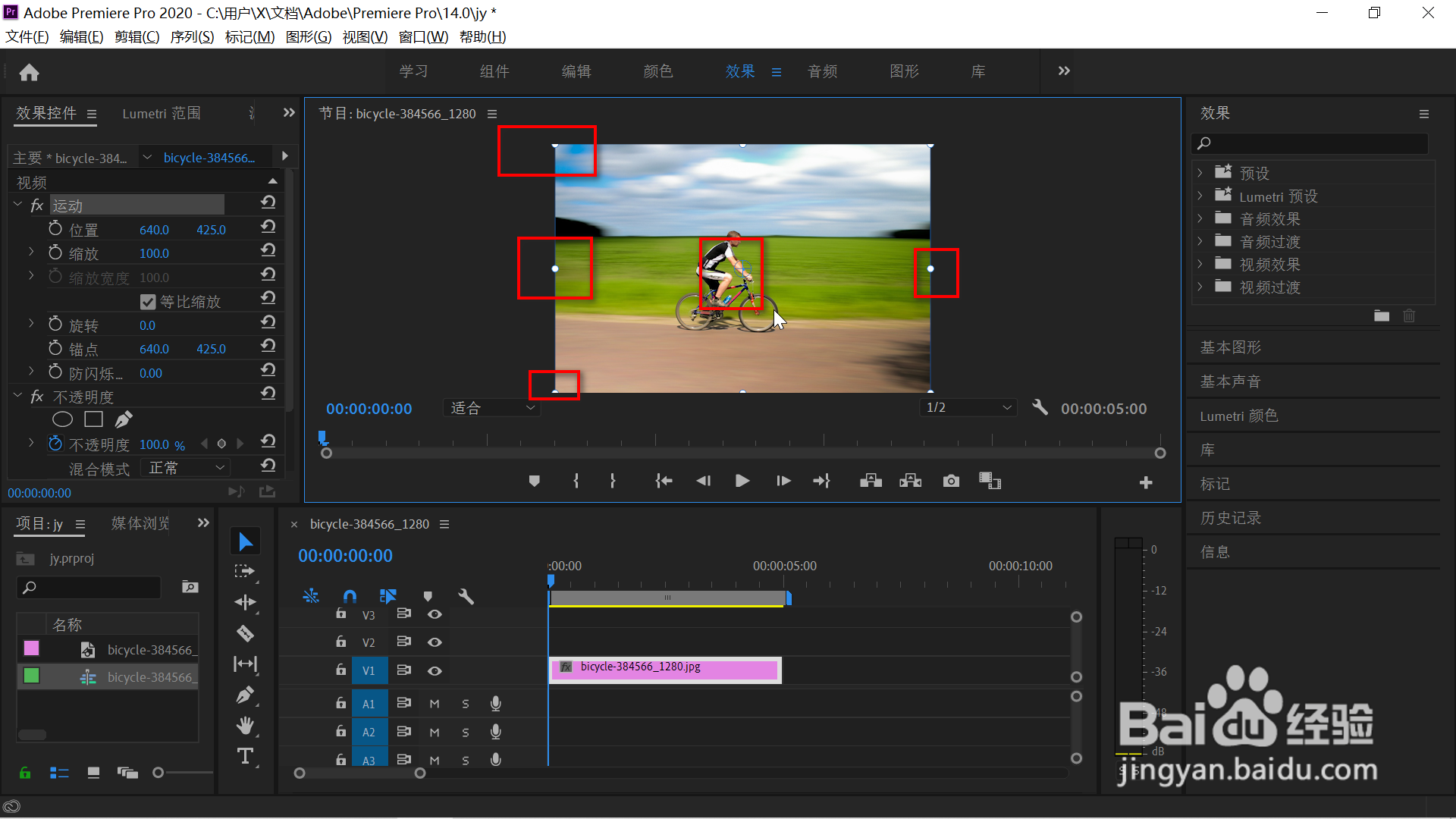
4、点击任意一个小圆点往上下拖动,图片围绕图片中心位置缩放,如下图所示。
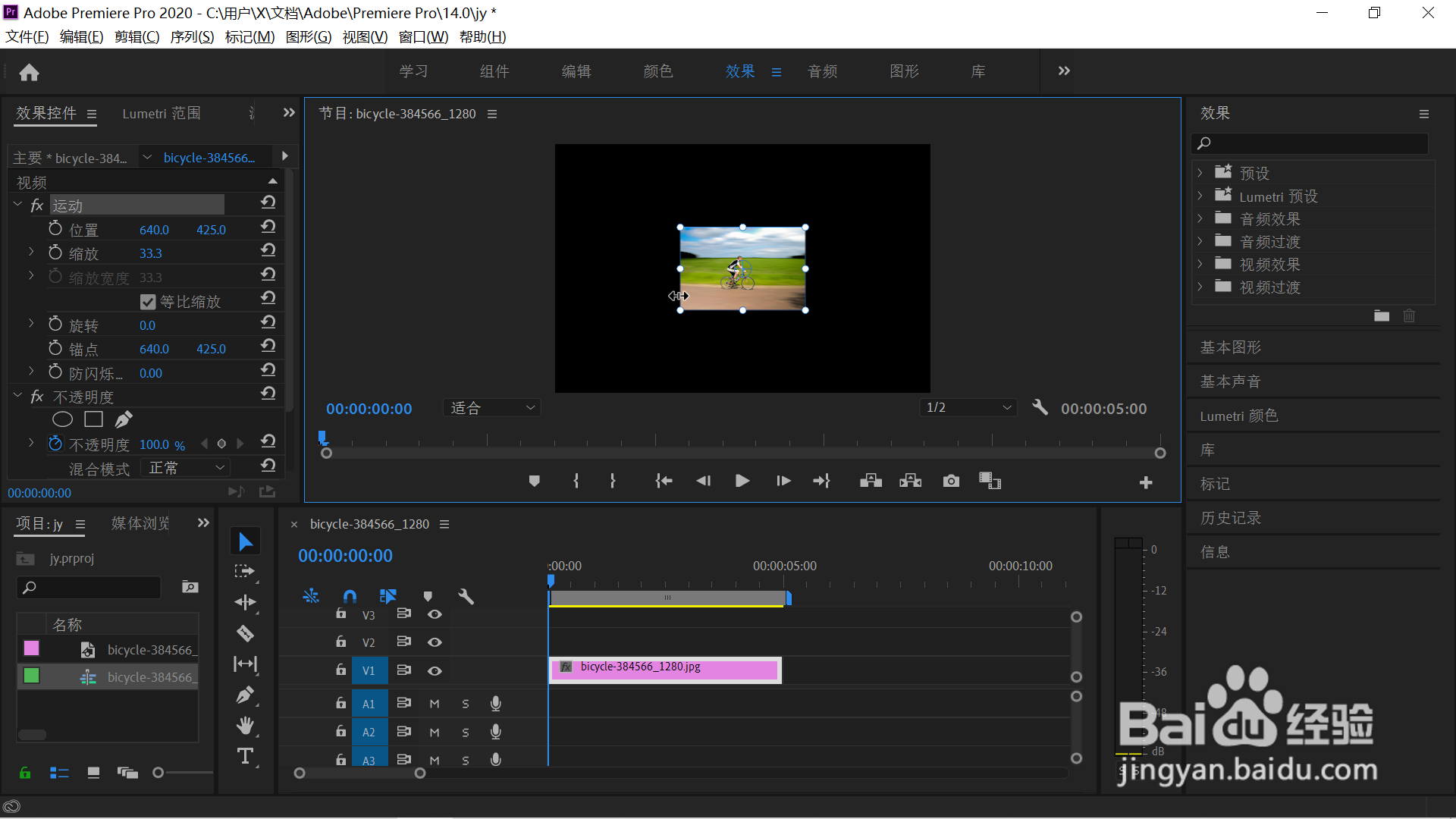
调整锚点位置后围绕调整的锚点位置缩放图片
1、把鼠标移动到图片中间锚点位置,当鼠标图标转换为锚点图标后点击不放拖动到需要的位置,比如下图所示的右下角位置。

2、点击左边的任意一个小癣嗡赧箬圆点不放拖动往右,图片开始缩小,这次与方法一不同,是围绕右下角缩放的,效果如下图所示。

